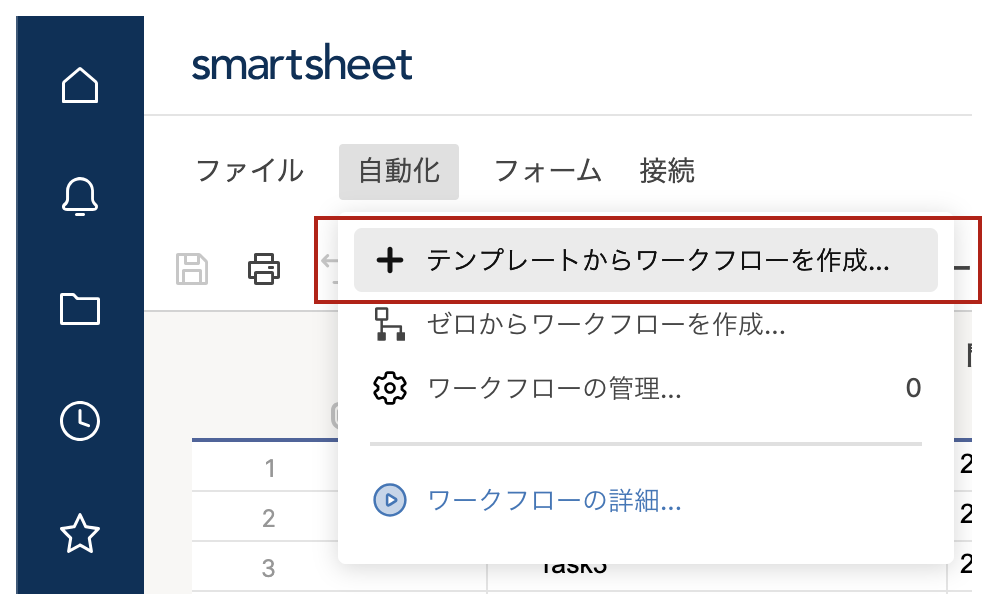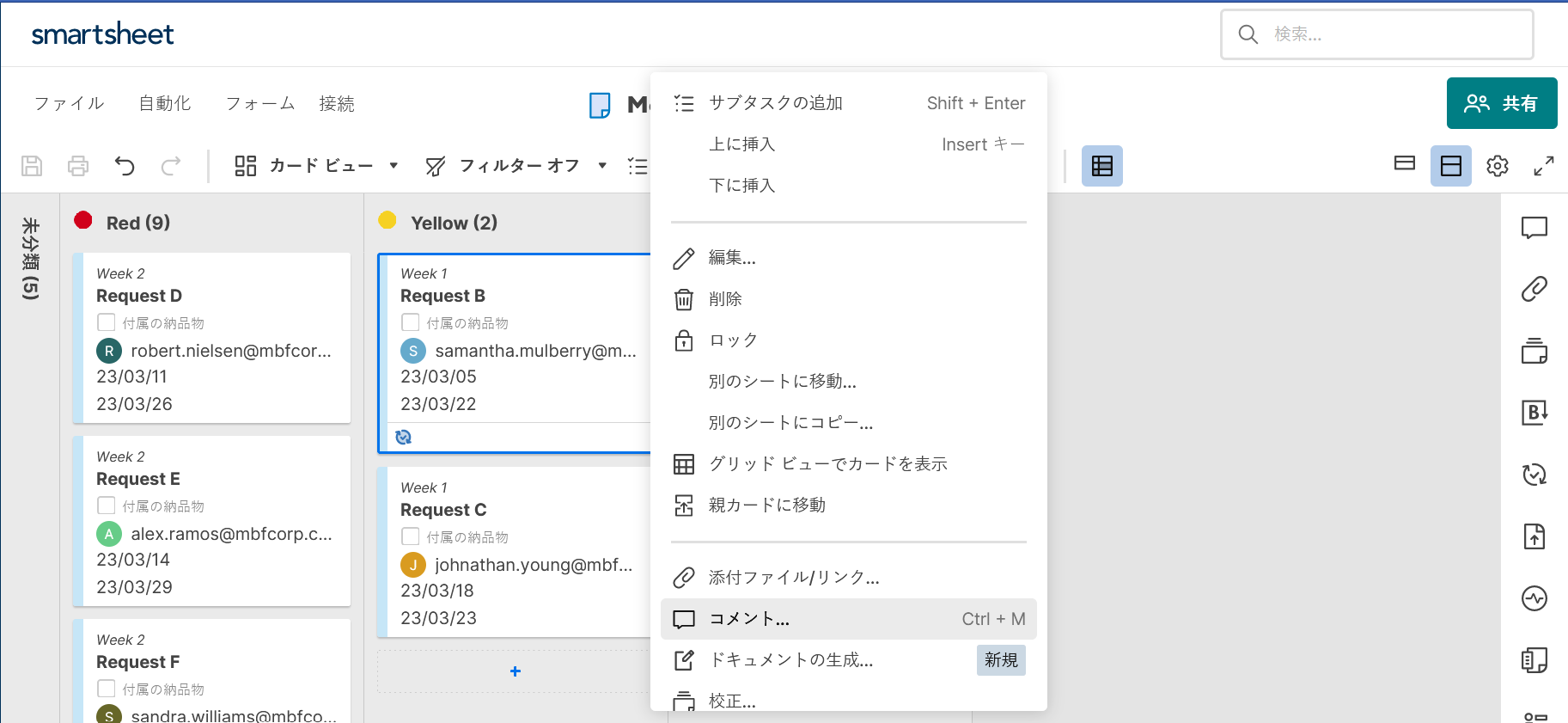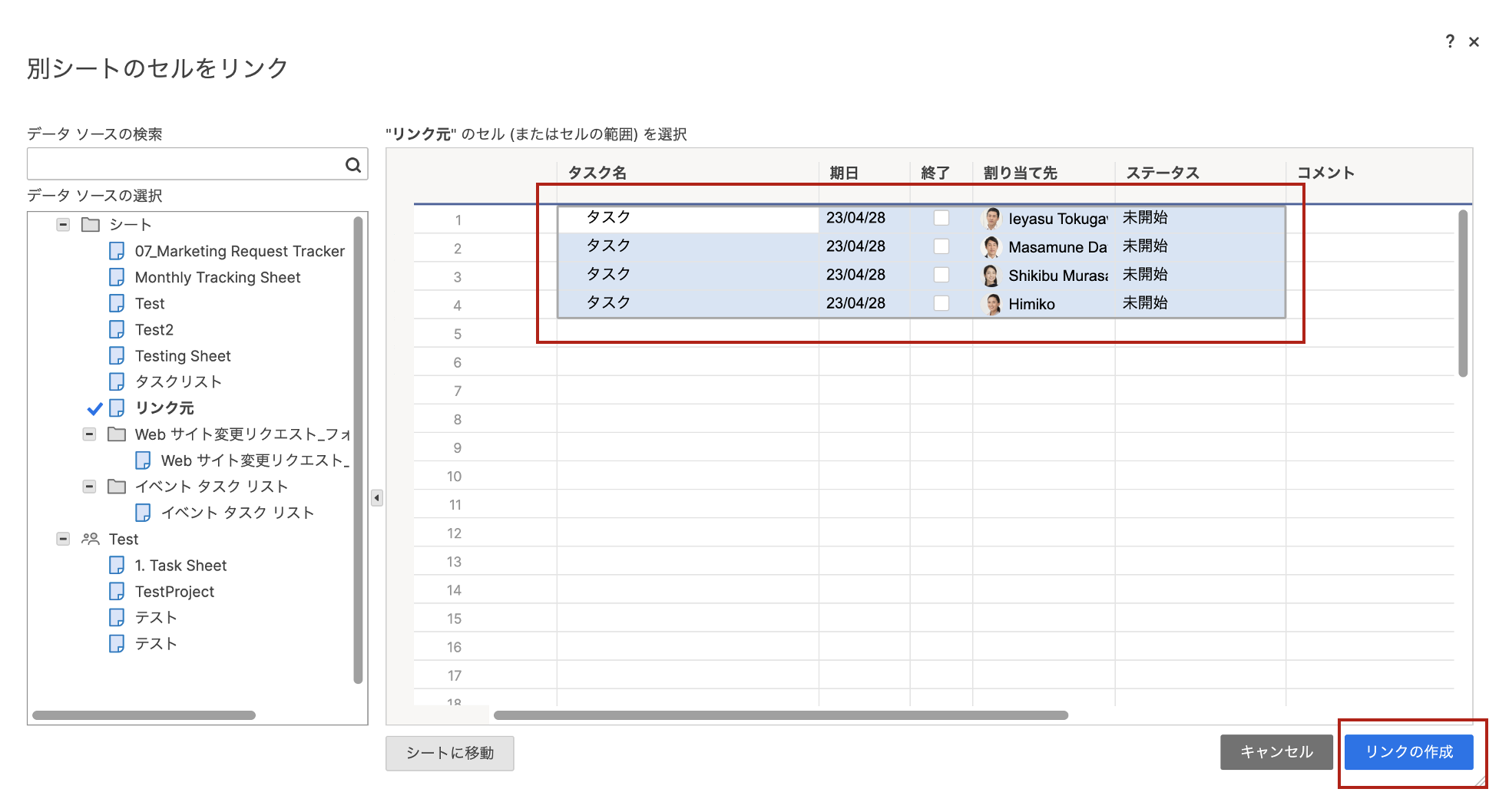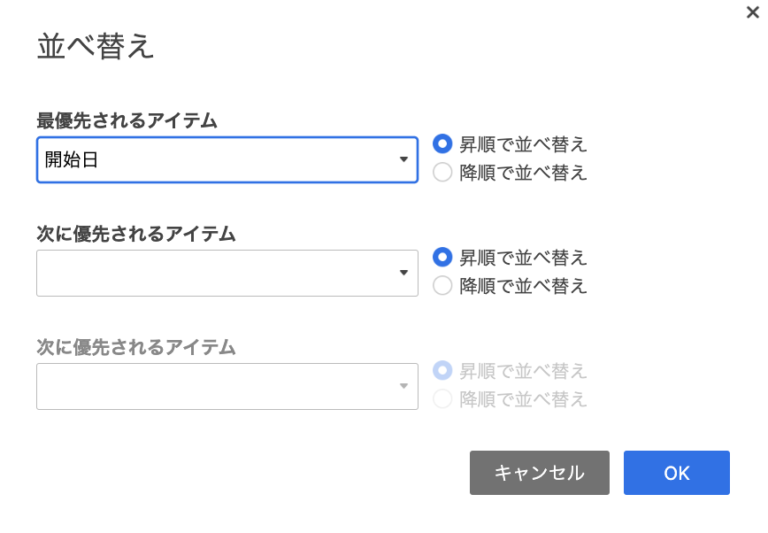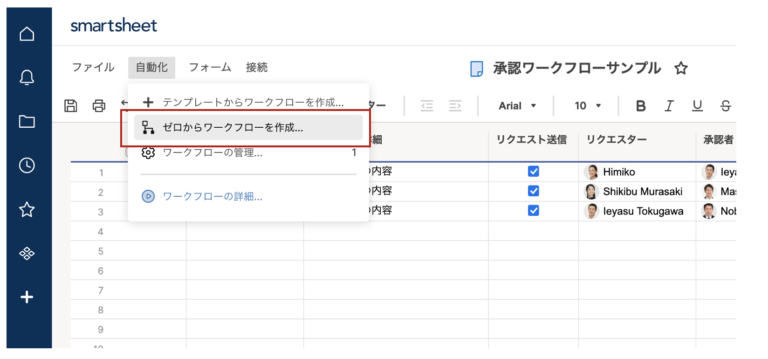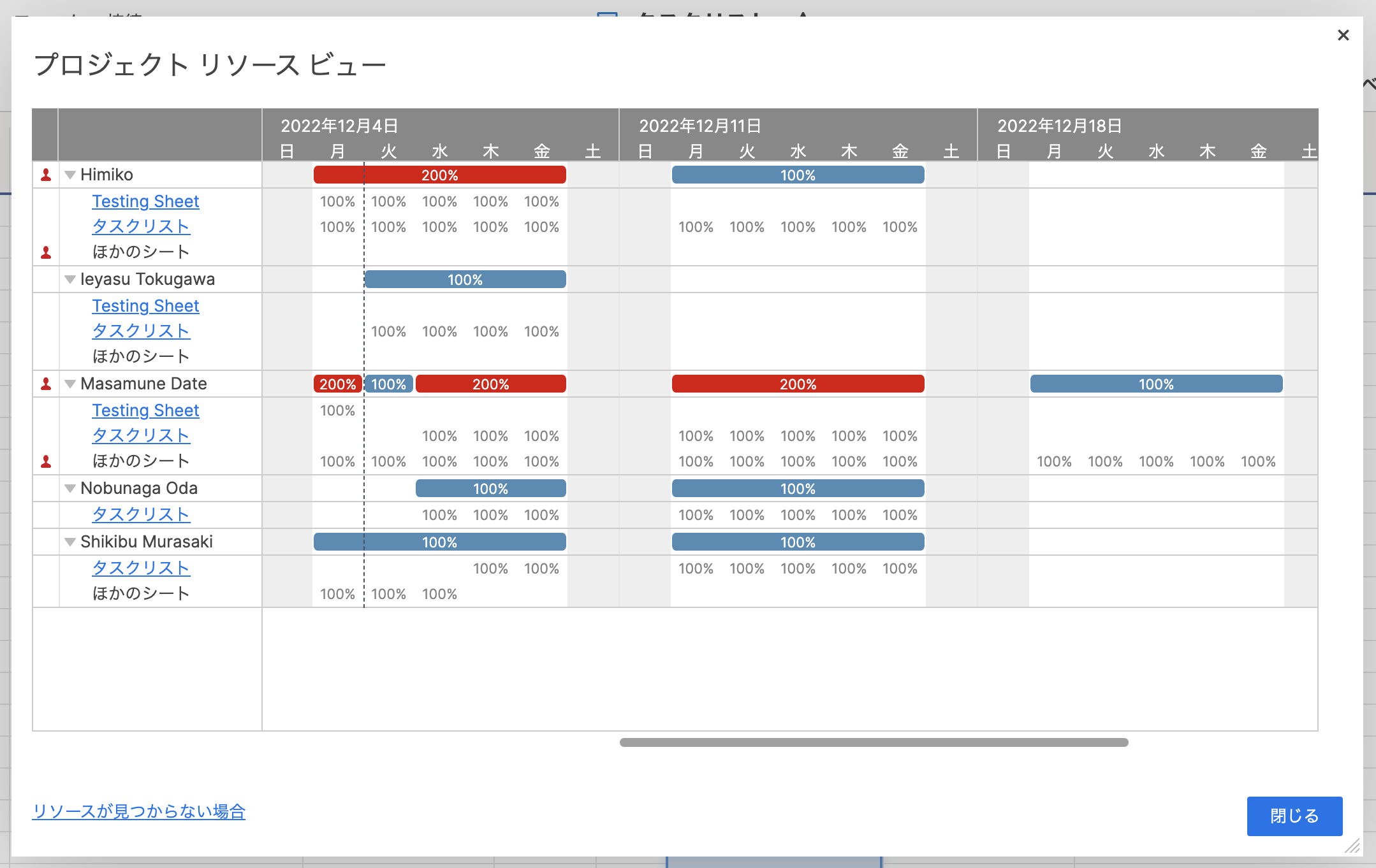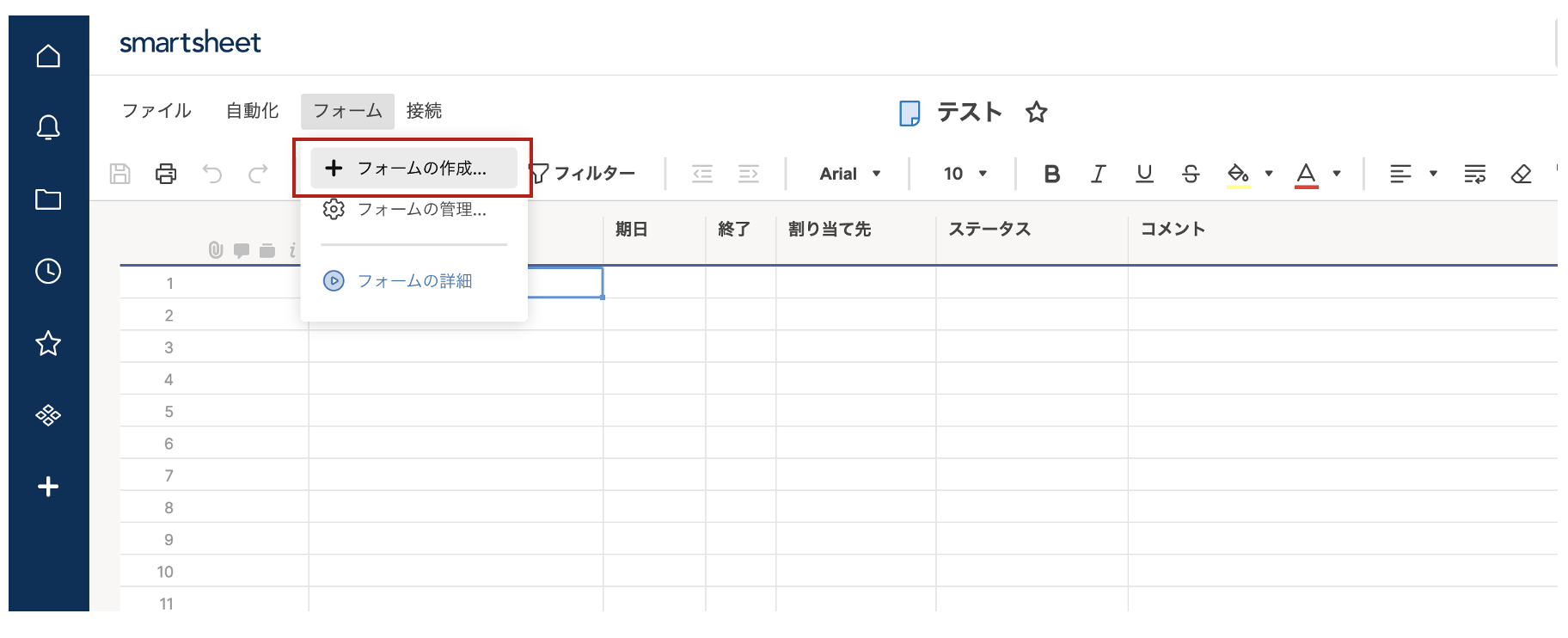Smartsheetのアラートとリマインダーの活用方法
はじめに Smartsheetのアラート・リマインダーを使用することは、時間を節約し、重要な情報が関係者に適時共有されることを保証する効果的な方法です。 本記事ではSmartsheetこのアラート・リマインダー機能を活用する方法について説明します。 アラート アラートは、シート内の重要な情報の変更や更新をリアルタイムで通知する反応型の方法です。これにより、新しい動向に迅速に対応し、タスクや責任を管理することができます。 リマインダー リマインダーは、シート内の重要なタスクについて自分自身や他の人にプロアクティブにリマインドする方法です。重要な日付や時間に対してタスク所有者に事前通知することで、急ぎの対応を避け、プロジェクトがスケジュール通りに進行することを確認できます。 シート全体に定期的なリマインダーを設定する あなたのチームはシートのアイテムを更新することにはかなり優れていますが、更新を行うことを忘れることがあります。また、プロジェクトが必要な日付に近づいているときには、アラートを受け取りたいと思っています。そこで 毎週金曜日に未完了タスクの担当者にリマインダーを通知するワークフローを作成していきます。 ワークフローはゼロから作成する方法とテンプレートギャラリーから選択して作成する方法がありますが、今回はテンプレートギャラリーを利用します。 自動化メニューの「テンプレートからワークフローを作成…」を選択します。 テンプレートの中から「特定の日付にユーザーにリマインダーを送信」を選択します。 リマインダーワークフローを選択したため、アクションパネルはすでに「ユーザーにアラート送信」が選択されています。なぜなら、誰かにアラートを送信することとリマインダーを設定することは同じアクションだからです。 ワークフローに名前を付けてトリガーを定義します。このワークフローは毎週金曜日に実行したいので、トリガーが「日付に達した場合」に設定されていることを確認した上で「1回実行」ドロップダウンから「カスタム」を選択します。 デフォルトはすでに「次の間隔で繰り返す」は1週間に設定されています。したがって、「繰り返しパターン」ドロップダウンから「金曜日」を選択するだけです。なお、このリマインダーを金曜日以外の別の曜日にも送信したい場合は、複数の曜日を選択できることも出来ます。 リマインダーを通知送する時間を指定します。ここでは17:00を選択します。なお、タイムゾーンはシートオーナーのタイムゾーンであることを知っておくことが重要です。 ワークフローの条件を1つ設定しましょう。条件パネルで、「フィールドを選択」から「ステータス」を選択し、「未開始」と「進行中」の値を設定します。 リマインダーの通知先を担当者に設定します。「特定のユーザーに送信」のドロップダウンから「セル内に含まれているの連絡先に送信」を選択して列を設定してください。 最後に保存をクリックし、ワークフローの作成は完了です。 注意点 設定した条件を満たすシート内のすべての行に対してワークフローが同時にトリガーされます。 日付のない行は、日付フィールドベースのワークフローに含まれません。 トリガーのタイムゾーンは、シートのオーナーのタイムゾーンと同じになります。 シートが空の場合、ワークフローをリマインダーを通知しません。 行レベルで一回のみのリマインダーを設定する シート内の特定の行に対し一度だけリマインダーを通知することも可能です。この場合は対象の行全体を選択後、右クリックで行のメニューを表示し「リマインダーの設定…」を選択します。 これにより「新しいリマインダー」ダイアログが開き、1回限りのリマインダーを設定できます。このウィンドウでは、この行に割り当てられたユーザーが、締め切り前にリマインダーを受け取るよう指定できます。これにより、締め切りが過ぎる前に必要なフィールドを更新することができます。 このリマインダーはシートに共有された人または任意の連絡先列に送信することができます。複数選択連絡先列がある場合、行レベルのリマインダーは、セル内のすべての名前に送信されます。 次に、必要な日付列を指定する必要があります。 「日付リンク」をクリックし、任意の日付列を選択するか、このアラートを送信する特定の日付を指定できます。 リマインダーが設定された行には、行アクション指示列にベルアイコンが表示されます。一度限りのリマインダーは繰り返しのないタスクに適していますが、チームがタスクを適切に更新するようにする必要があります。 まとめ アラートやリマインダーをワークフローで自動化することで、的確かつ正確な情報を受け取り、ユーザーがその情報を最新の状態に保つことができます。全体的にこれらの自動化を使用することで、エラーや遅延、締め切りの見落としなどのリスクを最小限に抑えながら、より速く効率的に作業することができます。 Implement DigitalではSmartsheet運用支援サービスを提供しています。 ご興味がありましたらお問い合わせください。